92/3/16
11:19 ص



ویندوز دارای ابزار های سیستمی متعددی است که بعضی از آنها از طریق منوی استارت و برخی از طریق فرمان (command) قابل دسترسی است. اگر نام این ابزارها را بدانید با باز کردن منوی استارت و جستجوی برنامه مورد نظر و با زدن دکمه اینتر می توانید از این برنامه استفاده کنید.
ویندوز دارای ابزاری بنام Memory Diagnostic که می تواند حافظه را برای یافتن نقص تست کند. اگر میخواهید حافظه کامپیوترتان را بررسی کنید می توانید از Windows Memory Diagnostic استفاده کنید.
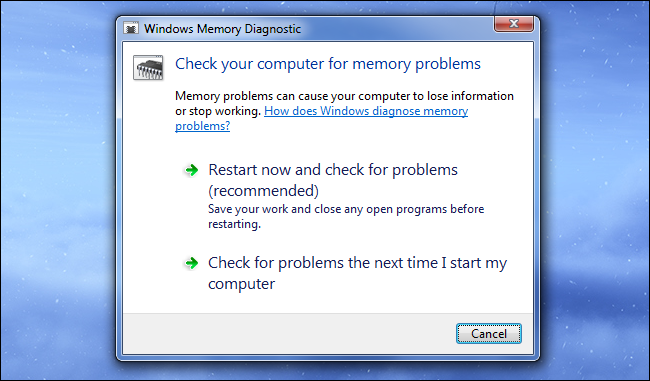
نرم افزار Resource Monitor جزئیاتی از میزان استفاده از منابع کامپیوترتان را ارائه می دهد. شما با استفاده از این برنامه می توانیدآمار منابعی مانند هارد، پردازشگر، حافظه و…. را زیرنظر داشته باشید. این بدان معنی است که شما میتوانید از اینکه چه پروسه ای بیشترین استفاده را از هارد یا شبکه تان می کند، مطلع شوید و یا اینکه ببینید کدام پروسه با کدام آدرس اینترنتی ارتباط دارد و چیزهایی از این دست.این برنامه آمار و اطلاعات بیشتری را نسبت به Task Manager در اختیار تان می گذارد.
به دو روش میتوانید به این نرم افزار دست یابید یکی بصورت مستقیم و از طریق جستجو در منوی استارت و دیگری از طریق کلیک بر روی گزینه Performance در Task Manager می باشد.
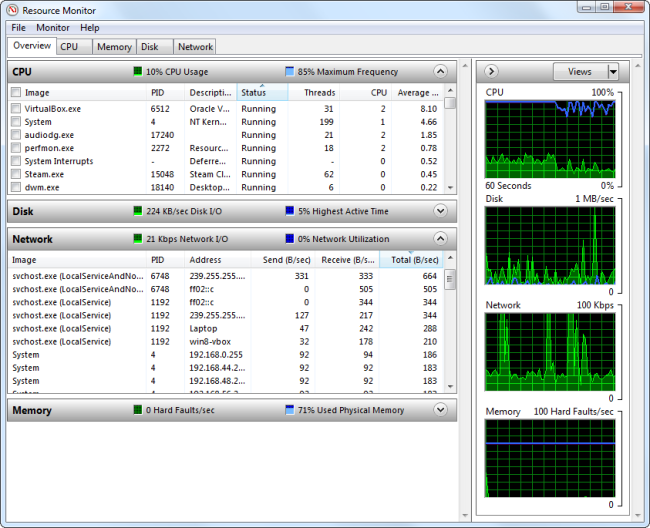
Performance Monitor به شما در جمع آوری گزارش کارایی و مشاهده آن کمک می کند. با این برنامه می توانیدبرای ثبت داده های مربوط به کارایی در طی یک دوره استفاده کنید یا برای مانیتور کردن کارایی یک کامپیوتر راه دور استفاده کنید.
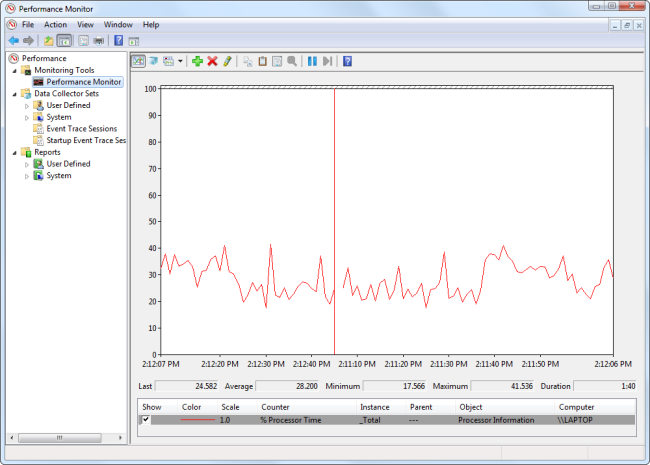
Performance Monitor تنها یکی از ابزار های زیاد Microsoft Management Console است. بعضی از این ابزارها در پوشه Administrative Tools نیز یافت می شود البته این ابزار را میتوان در پنجره های مجزا در برنامه Computer Management نیز باز کرد. این پنجره شامل ابزار های زیر نیز می باشد.
Task Scheduler: ابزاری که به شما اجازه دیدن یا ایجاد وظایف برنامه ریزی شده را می دهد.
Event Viewer: با کمک این ابزار می توانید هر رویدادی که باعث کرش شدن یا صفحه آبی مرگ شده است را ببینید.
Shared Folders: یک رابط کاربری که به شما اجازه می هد یک فولدری را در کامپیوترتان یا شبکه به اشتراک بگذارید.
Device Manager: با کمک این قسمت می توانید دستگاه هایی که به کامپیوترتان وصل شده اند را ببینید یا آنها را غیر فعال کنید.
Disk Management: یک ابزار برای پارتیشن بندی هارد اتان.
Services: یک ابزار که به شما اجازه می دهد سرویس های که در پس زمینه اجرا می شود را ببینید و مدیریت کنید.
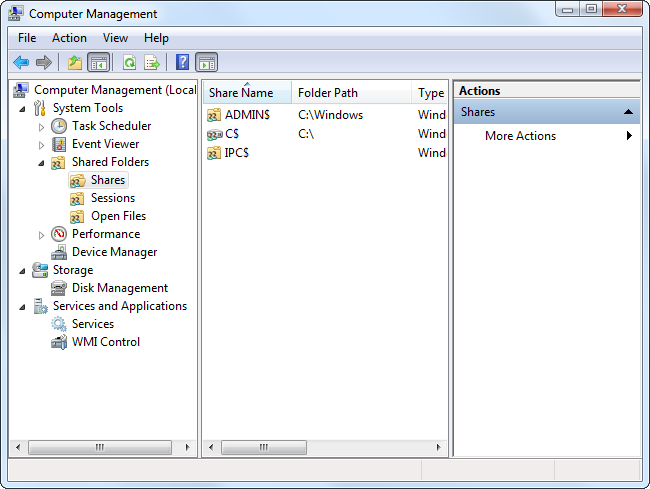
پوشه Administrative Tools شامل ابزارهای مفید دیگری مانند برنامه Windows Firewall with Advanced Security نیز می باشد که به شما امکان تنظیمات پیشرفته مربوط به Firewall را می دهد.
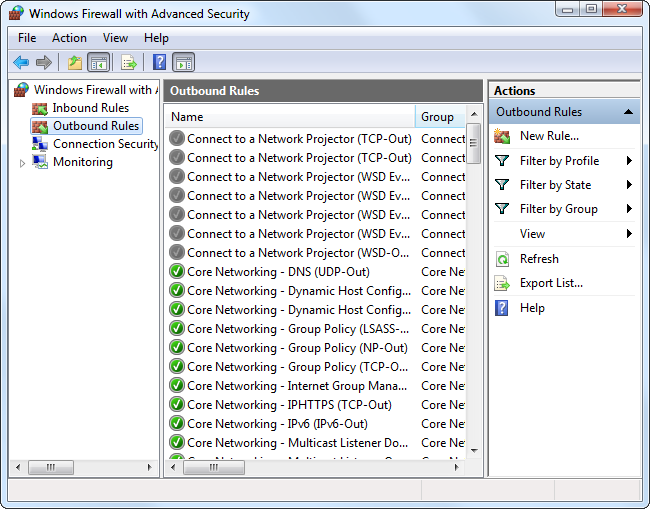
ویندوز شامل ابزار مخفی User Accounts که گزینه هایی را که در منوی استارت وجود ندارند را ارائه می دهد. برای باز کردن آن ایتدا روی کلیدهای WinKey+R برای باز شدن پنجره Run کلیک کنید و سپس netplwiz یا control userpasswords2 را تایپ کنید و کلید اینتر را بزنید.
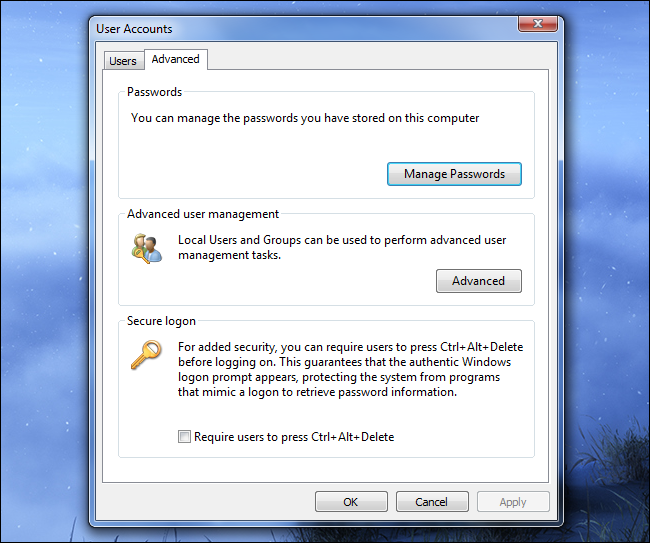
ابزار Disk Cleanup جزو ابزارهای مخفی نیست ولی اطلاعات کمی نسبت به آن هست. این ابزار میتواند کامپیوتر را اسکن کرده و فایلهایی را که باید حذف شوند از میان فایل های موقت ، فایلهای باقی مانده از آپدیت ویندوز و …انتخاب کنند. کار این ابزار مشابه PC cleaning است ولی این ابزار رایگان می باشد. با جستجوی Disk Cleanup در منوی استارت میتوانید به این ابزار دست یابید.

Group Policy Editor تنها در نسخه های Professional یا Ultimate وجود دارد و در نسخه های standard یا Home وجود ندارد.
برای باز کردن آن باید در منوی استارت gpedit.msc را تایپ کنید.
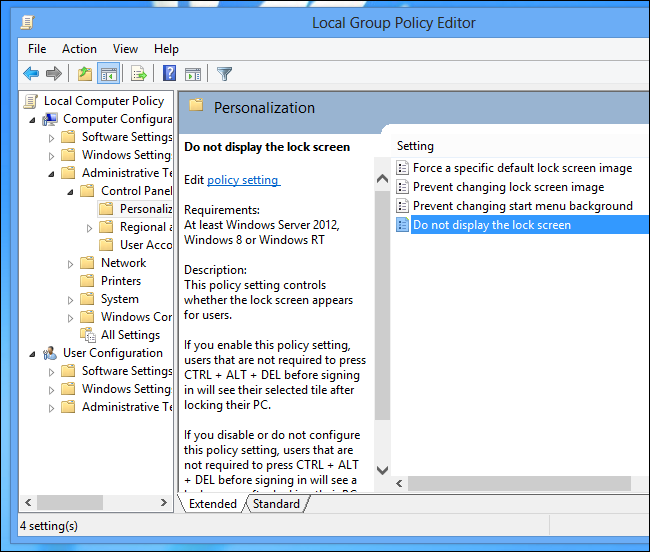
این برنامه شناخته شده است ولی با این وجود هنوز هم جزو برنامه های مخفی در ویندوز است و هیچ شورت کاتی برای آن در منوی استارت وجود ندارد. برای باز کردن آن باید regedit را در منوی استارت تایپ کرده و اینتر را بزنید.
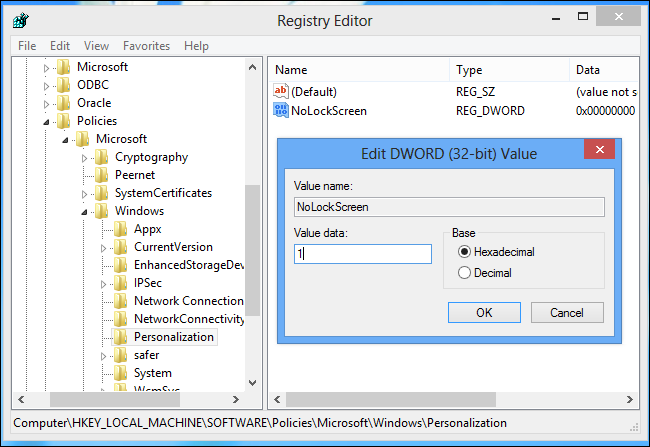
این یکی از قدیمی ترین ابزار است و برای کاربران شناخته شده است. این برنامه تنها راه موجود برای کنترل برنامه های راه انداز روی ویندوز است. این ابزار به شما اجازه سفارشی سازی boot loader تان را می دهد.
با تایپ msconfig در منوی استارت و زدن دکمه اینتر می توانید این برنامه را باز کنید.
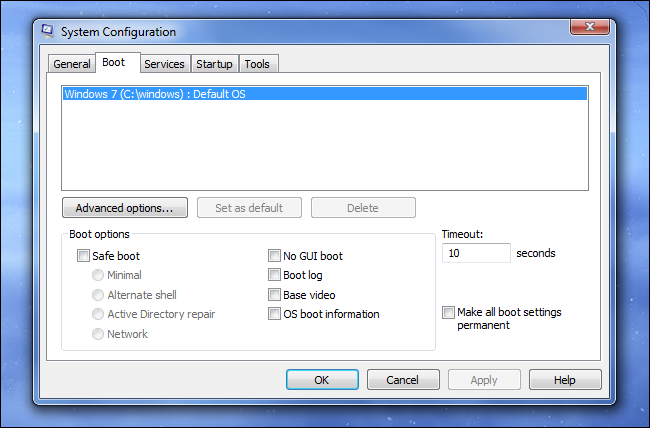
این ابزار به شما کمک میکند تا اطلاعات مربوط به کامپیوتر مورد استفاده تان را بیابید. شما با استفاده از این برنامه به اطلاعات سیستم دست می یابید بدون اینکه نیازمند نصب برنامه دیگری باشید.
برای باز کردن این برنامه System Information را در منوی استارت تان جستجو کنید.
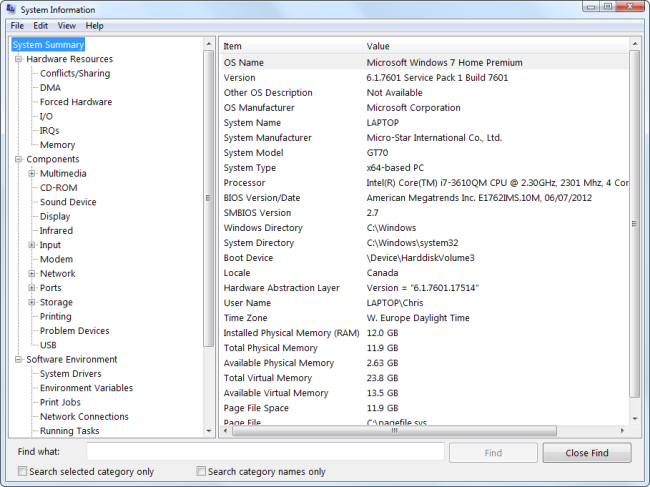
منبع : کانال